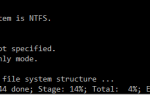Содержание
Хэллоуин снова на нас. Какое лучшее время года, чтобы узнать, как терроризировать ваш компьютер, чем с преследующими темами Хэллоуина? Забудьте о тыквенно-пряных латте, праздновании Дня Мертвых и полчищах нежити!
) дети нападают на вашу усадьбу. Windows удивительно настраиваемый. Мы покажем вам, как это делается, включая темы, которые вы можете использовать.
Выбор пакета тем Windows
Прежде чем превратить ваш рабочий стол в кошмарный опыт, который вам необходим, вам нужно найти пакет тем Windows
, В этом уроке мы будем использовать бесплатную тему Windows Trick or Treat, но этот метод также подойдет практически для любого другого пакета тем Windows, с которым вы столкнулись.
Однако не забудьте проверить совместимость, чтобы избежать разочарований, так как большинство пакетов тем в настоящее время разработаны только для:
- Windows 8.1
- Windows 8
- Windows RT8.1
- Windows RT8
- Windows 7 Home Premium
- Windows 7 Профессиональная
- Windows 7 Enterprise
- Windows 7 Ultimate
Если тема Trick or Treat слишком мягкая для вашего удовольствия от просмотра, обязательно ознакомьтесь с другими темами Хэллоуина, предлагаемыми в Windows, для выбора различных обоев, аэродинамических модификаций и небольшого количества новых звуков. В целях безопасности мы выбрали темы из центра загрузки Windows, в котором вас ждет большой выбор проверенных тем Windows.
Жуткая осень
«Жуткая осень» предлагает традиционную тему Хэллоуина: летучие мыши, жуткий лес и тыквы, хотя туманный, пустынный мост — личная фаворитка в этом наборе:

Билет на страх
Ticket to Fear немного темнее нашего выбора и предыдущей записи, но он идеально подходит для настоящих фанатов ужасов среди нас:

Тема Хэллоуина
Тема Хэллоуина взята из внешнего источника и, если честно, предлагает самый слабый визуальный пакет. Тем не менее, он искупает себя версией музыкальной темы «Хэллоуин» и некоторыми волчьими воплями, так что на это стоит взглянуть:
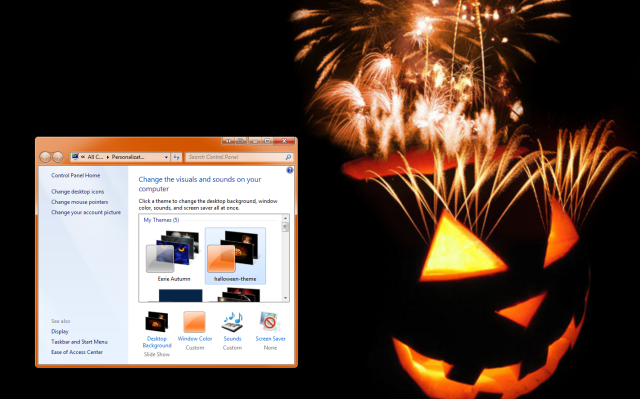
Ряд внешних тематических сайтов также предлагают темы, но мы настоятельно рекомендуем при загрузке и установке из потенциально неизвестного источника — вам не нужны какие-то настоящие гремлины, скрывающиеся на вашем рабочем столе!
Выбрать и скачать
Теперь самое интересное — изменение темы Windows. К счастью, Microsoft не хочет, чтобы мы копались в недрах наших операционных систем, и поэтому нам было очень легко менять темы на ходу.
Сначала нам нужно скачать нашу тему:
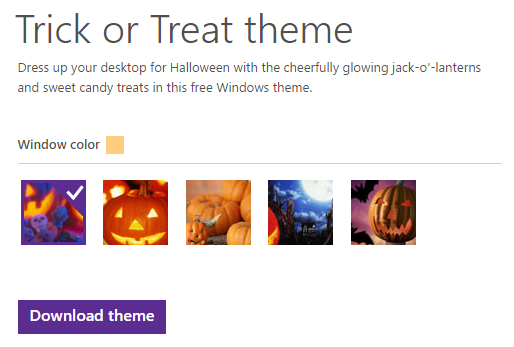
Вы хотите нажать кнопку «Скачать тему». Тема «Trick or Treat» — это небольшая загрузка на 1.66MB, так что это займет всего минуту. Далее нам нужно найти наш файл пакета тем Windows. В зависимости от того, какой интернет-браузер вы используете (в данном примере мы используем Chrome), теперь вы можете щелкнуть правой кнопкой мыши на панели уведомлений, чтобы вызвать контекстное меню, например:
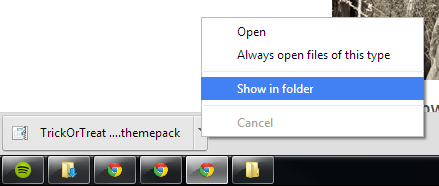
Установите свою тему
Выбор «Открыть» немедленно запустит файл. Если у вас установлена правильная версия Windows (см. Выбор пакета тем Windows), она мгновенно установит тему и обновит ваш рабочий стол. При выборе «Показать в папке» откроется папка для скачивания, где вы сможете получить доступ к своему файлу. Попав в папку загрузки, вы можете дважды щелкнуть пакет тем «Уловка или Лечить»:
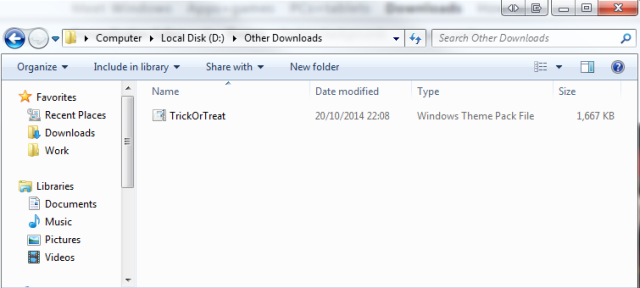
Который установит вашу тему, превратив ваш рабочий стол в восхитительный роман на тему Хэллоуина с тыквами и совами или зомби и эфирными театральными служителями, в зависимости от вашего выбора темы. Если вы выполнили урок, ваш рабочий стол теперь должен выглядеть следующим образом:
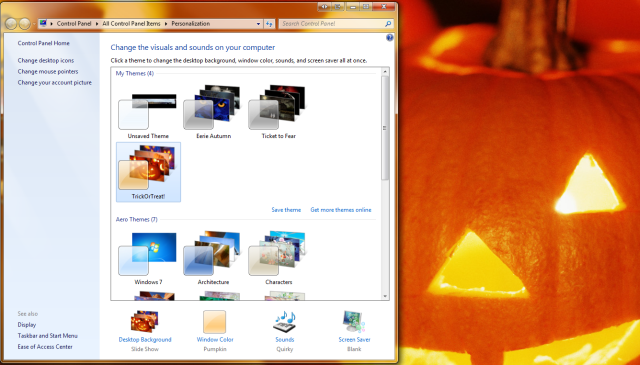
Тема автоматически изменила настройки персонализации для фона рабочего стола, цвета окна и звуков. Если вы устанавливаете какие-либо другие пакеты тем Windows, вы можете получить к ним доступ через окно «Персонализация», расположенное на панели управления, или щелкнув правой кнопкой мыши на рабочем столе, чтобы открыть контекстное меню.
Установки, не подтвержденные Windows
Мы уже упоминали ранее, что вам следует быть осторожным при доступе к загрузкам за пределами проверенных предложений Windows. Вы должны, но это не значит, что вы не должны искать дополнительные темы Хэллоуина.
Этот пакет скинов для Хэллоуина представляет собой полное преобразование скинов, то есть при установке тема полностью меняет всю экосистему Windows: панель задач, меню «Пуск», цвет окна, звуки, указатели и многое другое. Здесь есть несколько важных отличий, которые вы должны рассмотреть:
- Пакеты тем меняют вашу тему — цвет окна, звуки и т. Д. Скин-пакет изменяет множество различных аспектов Windows. Подумайте, хотите ли вы, чтобы вся ваша система была ужасающей.
- Для скинов обычно требуется дополнительное программное обеспечение для оптимизации, и поэтому вместо установки одним щелчком мыши обычно требуется установщик, содержащий различные части программного обеспечения для запуска темы. Это может содержать дополнительные доки, замены в меню «Пуск», модификации экрана загрузки и многое другое.
- Всегда читайте раздел комментариев любого сайта перед загрузкой!
- Обязательно установите точку восстановления системы перед установкой любого неподтвержденного пакета тем.
Если в любой момент вы хотите удалить, просто перейдите по адресу:
Панель управления \ Все элементы панели управления \ Программы и компоненты
Найдите «SkinPack Halloween» с соответствующей версией, выберите все параметры и нажмите «Удалить»:
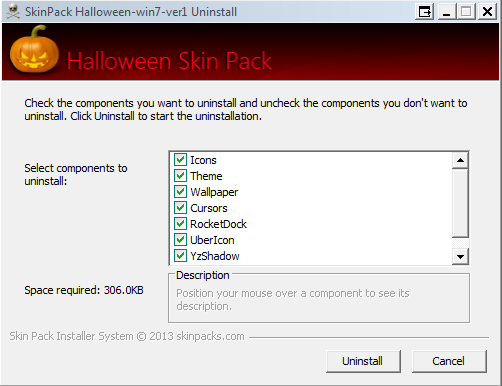
Ваша операционная система должна перезагрузиться в последнюю тему, которую вы использовали — для меня это означало больше тыкв!
Все жуткие звуки
Возможно, лучшая часть изменения вашей темы Windows — это звуки. В нашем примере тематического пакета Trick or Treat имеется 12 новых звуков, к которым вы можете получить доступ через панель персонализации, которую вы видите на следующем снимке экрана:
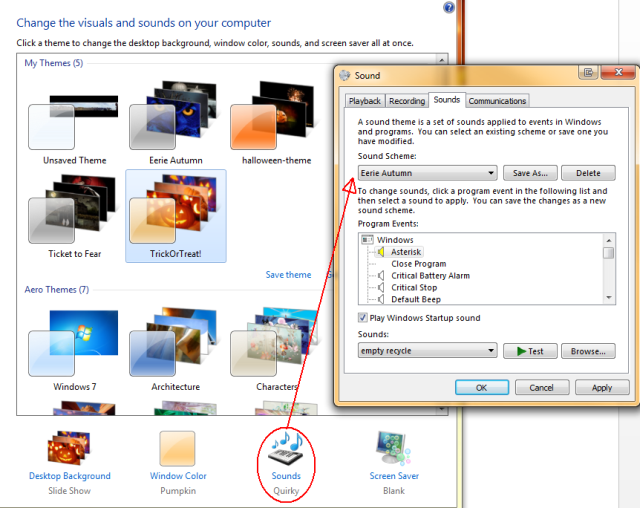
Звуки, установленные для темы «Прикол» или «Лечить», называются «Жуткая осень», и вы можете прокрутить весь диапазон в раскрывающемся меню, расположенном в нижней части окна свойств звука. Личный фаворит в этой коллекции:
Поиграйте с другими темами, которые мы связали, поскольку все они поставляются с настраиваемым набором звуков, предназначенным для изменения некоторых основных звуков Windows, к которым мы привыкли. То же самое можно сказать и о непроверенных пакетах тем Windows.
Когда вы закончите со своим компьютером, сделайте еще один шаг вперед, используя украшения для дома на Хэллоуин.
,
Что ты делаешь со своим компьютером на Хэллоуин? Есть ли у вас какие-либо цифровые рецепты, чтобы поделиться?